12 најбољих решења за недоступну ЕРР адресу на Андроиду
Мисцелланеа / / April 05, 2023
Кад год претражујете интернет, постоји шанса да ћете уместо резултата претраге добити неке поруке о грешци. Једна од тих грешака је ЕРР недоступна Цхроме адреса. Порука о грешци за Андроид адресу ЕРР недоступна је један од уобичајених проблема који се јављају у претраживачу последњих дана. Било да је а Цхроме Мобиле или Цхроме Виндовс, Мац или Убунту, постоји више шансе да ћете се суочити са овом грешком заједно са поруком овом сајту није могуће приступити. Ова грешка се јавља када ваш претраживач не може да се повеже са сервером да би преузео потребне податке. Овај водич објашњава више о проблему заједно са методама за решавање проблема за његово решавање.
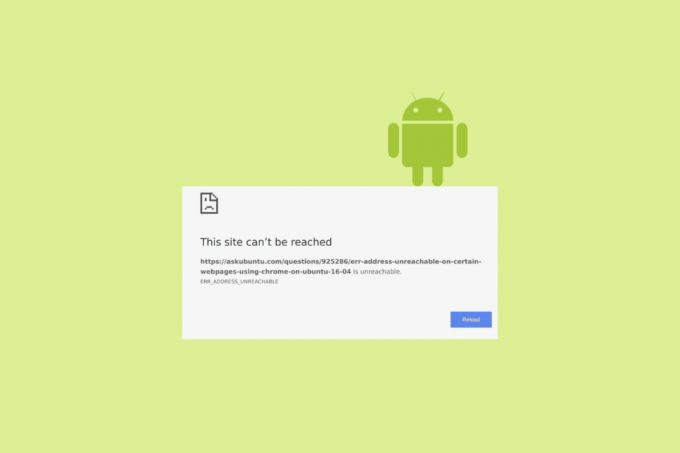
Преглед садржаја
- Како да поправите ЕРР адресу недоступну на Андроиду
- Шта значи ЕРР адреса недоступан Андроид?
- Шта узрокује ЕРР адресу недоступан ВиФи?
- 1. метод: Поново покрените Гоогле Цхроме
- Метод 2: Поново покрените рутер и уређај
- Метод 3: Користите анонимни режим у Цхроме-у
- Метод 4: Укључите мобилне податке
- Метод 5: Омогућите позадинске податке
- Метод 6: Обришите кеш апликације Гоогле Цхроме
- Метод 7: Принудно зауставите Гоогле Цхроме
- Метод 8: Ажурирајте Гоогле Цхроме
- Метод 9: Ажурирајте Андроид ОС
- Метод 10: Обришите податке прегледања
- Метод 11: Обришите Цхроме ДНС кеш меморију
- Метод 12: Онемогућите ДНС предвиђање за претходно учитавање
Како да поправите ЕРР адресу недоступну на Андроиду
Показали смо решења за решавање проблема ЕРР_АДДРЕСС_УНРЕАЦХАБЛЕ на Андроид-у.
Шта значи ЕРР адреса недоступан Андроид?
ЕРР адреса недоступна Цхроме је врста грешке која се углавном јавља у Цхроме-у када унесете адресу у картицу и Цхроме не успе да стигне до одредишта. То једноставно значи, Гоогле Цхроме покушао да дође до циљаног веб-сајта, али из неких разлога није успео да дође до тог одређеног веб-сајта.
Шта узрокује ЕРР адресу недоступан ВиФи?
Ево неколико могућих разлога за грешку ЕРР адреса недоступног мобилног уређаја на вашем уређају.
- Проблеми са сервером: Постоји било какав проблем на страни сервера. Због неких разлога као што је сервер неисправан или неки кварови у Цхроме-у, ваш претраживач приказује грешку.
- Унели сте погрешан УРЛ: Понекад, када грешком унесете погрешну УРЛ адресу, пошто је неважећа, Цхроме не може да се повеже са веб локацијом и приказује грешку недоступне адресе.
- Проблеми са рутером: Можда постоји проблем са рутером, било да постоји хардверски проблем или проблеми са подешавањима. Ово спречава претраживач да се повеже са било којом веб страницом.
- Проблем са прокси везом: Ако користите прокси сервере за приступ било којој циљаној веб локацији, ова прокси веза вам можда неће дозволити да приступите веб страници.
- Проблем са ДНС кешом: Цхроме чува кеш меморије неколико веб локација. Када су оштећени или нагомилани, то може изазвати проблем ерр_аддресс_унреацхабле.
- Интернет проблем: Ако је ваша интернетска веза веома спора за учитавање веб локације, ова грешка се приказује на екрану.
Ево неких уобичајених метода за решавање проблема који ће вам помоћи да поправите Цхроме адресу која је недоступна за ЕРР. Пратите их истим редоследом да бисте постигли брже резултате.
Белешка: Пошто паметни телефони немају исте опције подешавања, а оне се разликују од произвођача до произвођача, осигурајте тачна подешавања пре него што их промените. Наведени кораци су обављени на Редми телефону.
1. метод: Поново покрените Гоогле Цхроме
Ако Гоогле Цхроме приказује грешке или се не учитава нормално, можете покушати да поново покренете прегледач пре него што унесете било какве промене. Ево неколико упутстава за поновно покретање Гоогле Цхроме-а.
1. Затворите апликацију Цхроме и све позадинске процесе.
2. Сада га поново покрените додиром на Хром икона.
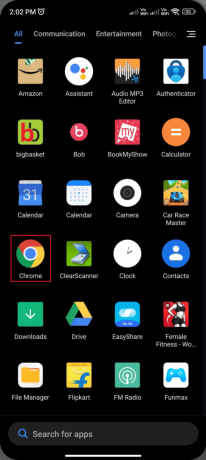
3. Отворите своју веб страницу и проверите да ли се грешка не појављује сада.
Метод 2: Поново покрените рутер и уређај
Ако вам поновно покретање Цхроме апликације не помогне да исправите грешку недоступне ВиФи адресе ЕРР адресе на уређају. Можете покушати да поново покренете рутер да бисте поправили све привремене грешке на интернету које изазивају проблеме. Рутер можете поново покренути пратећи упутства у нашем чланку о врхунски водич за решавање проблема са Андроид паметним телефоном да поново покренете рутер или модем. Када се рутер поново покрене, проверите да ли можете да се повежете са Цхроме сервером.

Ипак, ако се суочите са истом грешком на свом уређају, можете покушати да поново покренете мобилни тако што ћете пратити кораке у нашем водичу Како поново покренути или поново покренути свој Андроид телефон?

Ако вам поновно покретање рутера и уређаја не помогне да решите проблем, можете покушати ресетовање рутера и пратите предстојеће напредне методе за решавање проблема ако вам то није помогло.
Такође прочитајте:Како опоравити избрисане текстуалне поруке на Андроиду
Метод 3: Користите анонимни режим у Цхроме-у
Можете да покушате да користите режим без архивирања у Цхроме-у да бисте исправили ову грешку. Ова опција приватног прегледања у Цхроме-у вам помаже да заштитите своју приватност, тако да можете приступити свим страницама заштићеним локацијама које су блокиране у нормалном прегледању.
Ако сте збуњени овим режимом без архивирања, можете пратити наш водич даље Како користити анонимни режим на Андроиду да покренете своју веб страницу у режиму без архивирања.

Проверите да ли вам анонимно прегледање помаже, ако не, можете да пређете на следеће методе решавања проблема.
Метод 4: Укључите мобилне податке
Ако ваша интернет веза није стабилна или ако сте грешком искључили податке, не можете да претражујете Цхроме или било коју интернет апликацију. Да бисте избегли овај проблем, морате да проверите да ли су мобилни подаци укључени на вашем уређају или не. Ако је грешком искључен, можете да пратите упутства у наставку да бисте укључили мобилне податке преко подешавања.
1. Идите на почетни екран на Андроид-у и додирните Подешавања икона.

2. Сада додирните СИМ картице и мобилне мреже опција.

3. Затим укључите Мобилни подаци опција као што је приказано.

4. Ако сте ван свог места и још увек желите да користите своју мрежу, додирните Напредна подешавања као што је приказано.
Белешка: Ово ће вам наплатити додатну накнаду након што укључите поставку међународног роминга података.

5. Сада, додирните Међународни роминг и измените поставку на Увек као што је приказано.

6. Затим додирните Роаминг података.
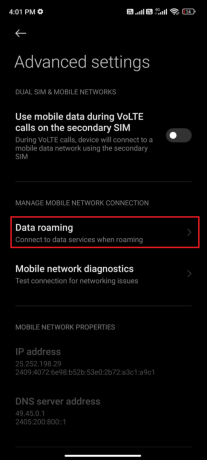
7. Затим додирните Укључити на следећем екрану.

Сада идите у Цхроме и сурфујте било којом веб страницом. Проверите да ли се поново суочавате са грешком. Ако је тако, пратите метод у наставку да бисте омогућили позадинске податке на свом уређају.
Такође прочитајте:Поправите да Андроид не прихвата тачан ПИН
Метод 5: Омогућите позадинске податке
Иако сте укључили мобилне податке, ако нисте омогућили позадинске податке на свом уређају, ваш телефон не може да користи интернет ако је у режиму уштеде података. Дакле, када вам се батерија испразни, то ће вас спречити да нормално отворите Цхроме. Пратите наведена упутства да бисте омогућили позадинске податке на Андроид-у.
1. Додирните на Подешавања апликација.

2. Сада, додирните Аппс.

3. Затим додирните Управљајте апликацијама а затим додирните Хром као што је приказано.
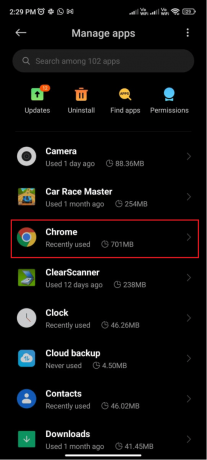
4. Сада, додирните Ограничите употребу података.
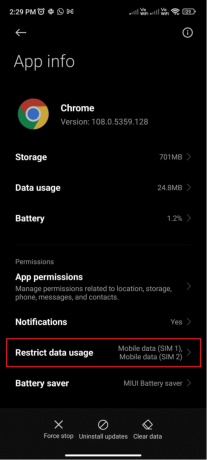
5. коначно, поништити избор и једно и друго Мобилни подаци (СИМ 1) & Мобилни подаци (СИМ 2) ако сте корисник са две СИМ картице.

6. Затим додирните У реду да сачувате промене.
Метод 6: Обришите кеш апликације Гоогле Цхроме
Било каква оштећена кеш меморија из Гоогле Цхроме-а ће проузроковати грешку ЕРР адреса недоступног мобилног уређаја на вашем уређају. Иако чувају корисне податке, током дана када почну да се гомилају на вашем уређају, суочићете се са неколико проблема попут овог о коме сада разговарате. Пратите доленаведена упутства да бисте обрисали кеш цхроме апликације на свом уређају.
1. Идите на почетни екран на свом Андроид и додирните Икона подешавања.

2. Сада, додирните Аппс са листе.

3. Затим додирните Управљајте апликацијама а затим додирните Хром.

4. Сада, додирните Складиште.

5. Затим додирните Цацхе опција са листе.

6. Сада, додирните Обриши податке. Затим додирните Обриши кеш меморију опцију и потврдите упит додиром на У реду.
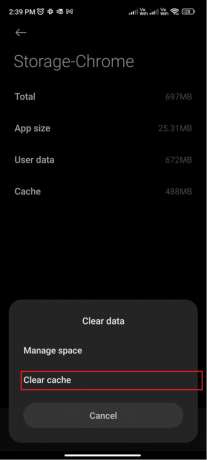
Сада поново покрените апликацију Цхроме и проверите да ли се грешка сада не појављује.
Такође прочитајте:Исправите грешку без команде за Андроид
Метод 7: Принудно зауставите Гоогле Цхроме
Излазак из Гоогле Цхроме-а и присилно затварање је потпуно другачији. Ако принудно затворите Гоогле Цхроме, сви позадински програми и задаци прегледача ће се затворити. Дакле, следећи пут када отворите Гоогле Цхроме, морате да покренете све програме од нуле. Пратите доле наведене кораке да бисте решили ЕРР адресу недоступног Андроид-а.
1. Иди на Подешавања на свом мобилном.

2. Затим додирните Аппс.
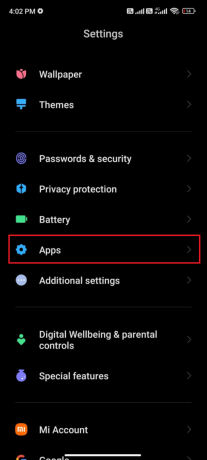
3. Затим додирните Управљајте апликацијама и онда Хром као што је приказано.
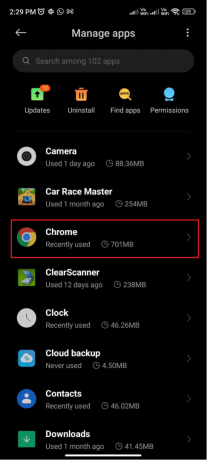
4. На крају, додирните на Присилно зауставити дугме у доњем левом углу екрана као што је приказано.

5. Коначно, ако добијете било какве упите, потврдите их додиром на У реду и настави.
Затим поново покрените апликацију Цхроме и идите до неусаглашене веб странице. Проверите да ли је грешка отклоњена.
Метод 8: Ажурирајте Гоогле Цхроме
Понекад, застарела апликација може да изазове конфликтне грешке и проблеме као што је ЕРР, који се односи на недоступан Цхроме. Да бисте избегли ове проблеме, морате да проверите да ли је Цхроме ажуриран на најновију верзију или не. Ево неколико упутстава за инсталирање ажурирања за Гоогле Цхроме.
1. Додирните на Плаи продавница на Почетни екран вашег Андроид-а.

2. Сада, потражите Хром и отворите резултате.
3. Затим проверите да ли постоји ажурирање опција. Ако није, то значи да је ваша апликација већ ажурирана на најновију верзију.

4. Додирните на ажурирање дугме ако их има.
5. Сачекајте да ажурирање буде успешно и сада поново покрените најновију Цхроме апликацију. Проверите да ли се сада суочавате са ЕРР недоступном Цхроме адресом.
Такође прочитајте:10 најбољих начина да поправите црни екран Андроид-а током позива
Метод 9: Ажурирајте Андроид ОС
Можете да решите ЕРР недоступну Андроид адресу тако што ћете ажурирати свој Андроид оперативни систем. Ажурирање се може инсталирати на ваш Андроид помоћу мобилних података или помоћу Ви-Фи мреже. Овај метод ће помаже вам да поправите све грешке и грешке повезане не само са Цхроме-ом већ и са свим другим апликацијама на вашем уређају уређај.
Ако сте заглавили у томе како да ажурирате свој Андроид, пратите упутства у нашем водичу 3 начина да проверите да ли постоје ажурирања на свом Андроид телефону.

Када се ваш Андроид ажурира на најновију верзију, проверите да ли је грешка сада отклоњена.
Метод 10: Обришите податке прегледања
Подаци о прегледању и колачићи вам помажу да се крећете до жељене странице историје кад год је то потребно. Али, ова функција вам помаже само када имате мање кеш меморије у вашем претраживачу. Ако нисте обрисали своје податке прегледања и сада се суочавате са грешком ЕРР недоступна Андроид адреса, пратите наш водич Како да обришете кеш меморију и колачиће у Гоогле Цхроме-у и примените упутства на свом уређају.

Када обришете кеш меморију, колачиће и податке о прегледању на свом уређају, поново покрените Гоогле Цхроме као што сте урадили у методу 1 и проверите да ли се сада суочавате са грешком ЕРР адреса недоступна.
Метод 11: Обришите Цхроме ДНС кеш меморију
Цхроме претраживач ће чувати информације о серверу имена домена на свакој веб страници коју посетите. Ако ова кеш меморија омета ваше нормалне операције претраживања, можете покушати да испразните ДНС кеш као што је доле наведено.
1. Отворите нову картицу у Цхроме-у.
2. Сада, укуцај цхроме://нет-интерналс/#днс у адресној траци и притисните Ентер на тастатури.
3. Затим додирните Обришите кеш меморију хоста дугме као што је приказано.

Ресетовање ДНС кеша ће вам дати нови почетак претходно посећених веб локација. Дакле, сигурно ће поправити грешку ЕРР адресе недоступног мобилног телефона на вашем Андроиду.
Такође прочитајте:Како заобићи неовлашћену поруку АДБ уређаја
Метод 12: Онемогућите ДНС предвиђање за претходно учитавање
Предвиђање ДНС-а је функција у вашем претраживачу која помаже претраживачу да предвиди систем имена домена било које веб локације коју почнете да тражите. Иако ово помаже у бржем прегледању, понекад може збунити претраживач и узроковати грешку ЕРР недоступне ВиФи адресе на вашем уређају. Пратите упутства у наставку да бисте онемогућили функцију предвиђања ДНС-а за претходно учитавање.
1. Лансирање Гоогле Цхроме а затим идите на Подешавања.
2. Сада, додирните Приватност и сигурност.
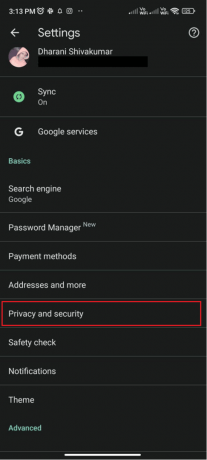
3. Затим померите екран надоле и додирните Прелоад пагес подешавања.

4. Коначно, можете изабрати било који Стандардно претходно учитавање или Нема претходног учитавања да поправите грешку недоступне адресе ЕРР.

Често постављана питања (ФАК)
К1. Зашто је адреса недоступна?
Анс. Ево неколико могућих разлога за грешку ЕРР адреса недоступног мобилног уређаја на вашем уређају. Понекад, када грешком унесете погрешну УРЛ адресу, пошто је неважећа, Цхроме не може да се повеже са веб локацијом и приказује грешку недоступне адресе. Проблеми са рутером, проблеми са прокси везом, проблеми са ДНС кешом или ако је ваша интернетска веза веома спора за учитавање веб локације, на екрану се приказује грешка ЕРР адреса недоступна за Андроид.
К2. Како да поправим грешку у недоступној адреси?
Анс. Ево неких уобичајених метода за решавање проблема који ће вам помоћи да поправите Цхроме адресу која је недоступна за ЕРР.
Поново покрените прегледач и интернет везу, ажурирајте Цхроме, обришите податке прегледања, обришите Цхроме ДНС кеш, онемогућите функцију предвиђања ДНС-а у Цхроме-у.
Препоручено:
- 6 начина да поправите проблем који ХП софтверски оквир није инсталиран
- Исправите грешку која се догодила у скрипти на овој страници
- Како искључити УСБ отклањање грешака на Андроиду
- Решите проблем са појављивањем ван мреже на Гоогле-у за Андроид
Значи то је то! Овај водич вам може звучати корисно у поправљању ЕРР адреса недоступна за Андроид грешка на вашем уређају. Волели бисмо да чујемо од вас који метод решавања проблема је помогао да решите проблем на вашем уређају. Такође, ако постоје неки други хакови који су помогли да се поправи ова грешка, а која овде није поменута, предложите нам. Ако имате питања или сугестије, оставите их у одељку за коментаре.



